Photoshop offre une grande flexibilité dans la définition de la taille de votre zone de travail. Vous pouvez choisir de spécifier les dimensions en pixels ou en pouces, et ces paramètres peuvent être ajustés à tout moment durant votre processus créatif. Chaque zone de travail que vous créez possède un système de coordonnées où chaque pixel est associé à une position unique définie par les axes x et y. Ces coordonnées sont essentielles pour positionner des éléments avec précision dans Photoshop, et des outils de rotation permettent également de modifier l’orientation de ces éléments.
Localiser les Coordonnées X/Y
Pour commencer, ouvrez les préférences de Photoshop en sélectionnant Edition, puis Préférences. Dans le menu « Unités et règles », remplacez les pouces par des pixels comme unité de mesure.
Maintenant, en partant du principe que vous avez une idée visuelle de l’endroit où vous voulez déplacer un élément, il faut identifier ses coordonnées x et y exactes, c’est-à-dire son adresse précise sur la zone de travail.
Pour cela, activez la fenêtre d’informations en allant dans le menu Fenêtre, puis en choisissant « Infos ». Ensuite, placez le curseur de votre souris sur la zone de la zone de travail dont vous souhaitez connaître les coordonnées.
La fenêtre « Infos » affichera instantanément les coordonnées exactes de la position actuelle du curseur. En déplaçant votre souris, ces valeurs se mettront à jour en temps réel. Prenez note de ces coordonnées pour les utiliser ultérieurement.
Déplacer des Objets
Sélectionnez le calque contenant l’objet que vous voulez déplacer et activez le mode de transformation libre en appuyant sur Ctrl + T (Windows) ou Commande + T (Mac). Une barre d’outils apparaîtra en haut avec des champs dédiés aux coordonnées x et y. Saisissez les valeurs que vous avez précédemment notées, et l’objet se déplacera vers l’endroit spécifié.
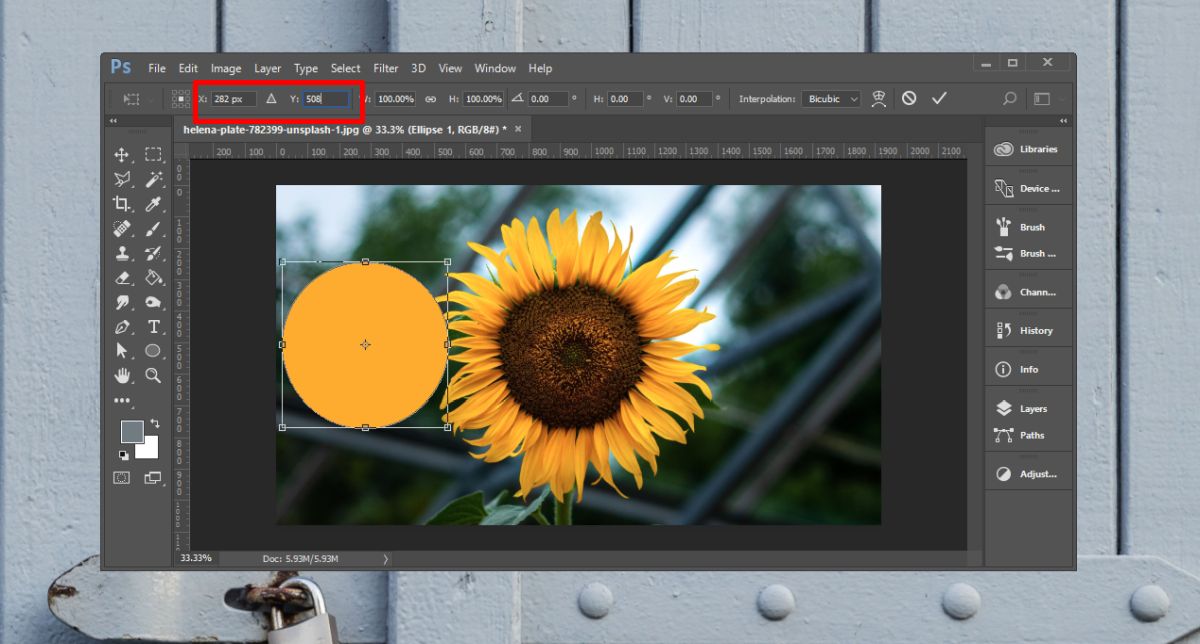
Il est important de savoir que les objets sont positionnés par rapport à leur centre. Le point de référence qui apparaît lorsque l’objet est en mode de transformation libre est précisément celui qui sera déplacé vers les coordonnées x et y que vous avez spécifiées. L’objet n’est pas positionné en fonction de son coin supérieur gauche.
Ceci signifie que l’ensemble du centre du calque est pris en compte. Pour garantir un placement précis, assurez-vous qu’il n’y a pas de pixels supplémentaires sur le calque autour de l’objet que vous voulez déplacer. Le calque doit contenir uniquement l’objet que vous souhaitez utiliser.
L’utilisation de repères et de grilles peut également être très utile lorsque vous essayez de déterminer où déplacer un objet. Glissez-les et créez des points d’intersection pour aligner vos objets si les coordonnées x/y ne suffisent pas. Si vous devez maintenir la position relative entre deux calques ou plus, liez-les ensemble, puis verrouillez-les une fois que leur position est correcte. Il est possible de placer des éléments en dehors de la zone de travail si vous entrez des coordonnées erronées. Si votre objet disparaît, utilisez la fonction Annuler ou déplacez votre curseur pour faire apparaître son contour. En effectuant un zoom arrière, il sera plus facile de le localiser.